Terakhir diperbarui saat

Apple AirPods dapat dipasangkan dengan perangkat Android, tetapi Anda perlu menginstal aplikasi pihak ketiga untuk mendapatkan fungsionalitas penuh. Begini caranya.
Apple AirPods adalah salah satu headphone nirkabel terbaik dan termudah digunakan yang tersedia. Dengan casing pengisian daya cepat dan audio berkualitas tinggi, Anda akan kesulitan menemukan headphone yang bersuara sebaik AirPods dalam kemasan sekecil itu.
Jika Anda memiliki perangkat Android, Anda mungkin berpikir bahwa AirPods tidak dapat terhubung dengannya. Itu tidak sepenuhnya benar, tetapi ini bukan kasus menghubungkan-dan-pergi. Jika Anda ingin menyambungkan AirPods ke Android dan menggunakan fitur handsfree, Anda harus mengikuti langkah-langkah berikut.
Apakah AirPods Bekerja Dengan Perangkat Android?
Perangkat Android memang mendukung AirPods, tetapi hanya dengan cara yang cukup mendasar. Pada intinya, AirPods hanyalah nirkabel Bluetooth headphone, yang mampu mengeluarkan suara dari perangkat lain yang mendukung Bluetooth.

Sayangnya, Apple memiliki kebiasaan mengunci produknya. Hal ini mempersulit perangkat non-Apple untuk berinteraksi dengannya, dan AirPods tidak terkecuali. Fitur lanjutan, seperti jeda otomatis dan kontrol sentuh, tidak akan berfungsi langsung di semua perangkat Android. Anda juga tidak dapat memantau level baterai AirPod Anda.
Sebagai gantinya, Anda perlu menggunakan aplikasi pihak ketiga untuk menambahkan fitur dan kontrol ini. Ini tidak menawarkan pengalaman yang mulus seperti yang diberikan oleh penggunaan AirPod dengan iPhone atau Mac, tetapi ini mengatasi sebagian besar masalah.
Peredam bising aktif untuk suara yang imersif; Mode transparansi untuk mendengar dan terhubung dengan dunia di sekitar Anda
Perlengkapan universal yang nyaman sepanjang hari; Secara otomatis hidup, terhubung secara otomatis; Pengaturan mudah untuk semua perangkat Apple Anda
Harga Amazon.com diperbarui pada 2020-11-19 - Kami dapat memperoleh komisi untuk pembelian menggunakan tautan kami: Info lebih lanjut
Cara Menghubungkan AirPods ke Perangkat Android
Menghubungkan sepasang AirPods ke perangkat Android akan berfungsi seperti perangkat Bluetooth lain yang ingin Anda sambungkan. Anda harus memastikan bahwa Bluetooth diaktifkan di perangkat Anda sebelum Anda mulai.
Petunjuk ini telah ditulis menggunakan Samsung Galaxy S20 yang menjalankan Android 10. Meskipun langkah-langkahnya harus serupa untuk sebagian besar perangkat Android, mungkin ada perbedaan langkah dan tahapan, tergantung pada tampilan menu pengaturan Android di perangkat Anda.
Untuk memulai, buka menu pengaturan Android Anda dan ketuk Koneksi opsi menu. Ini mungkin terdaftar sebagai Bluetooth di perangkat Anda.
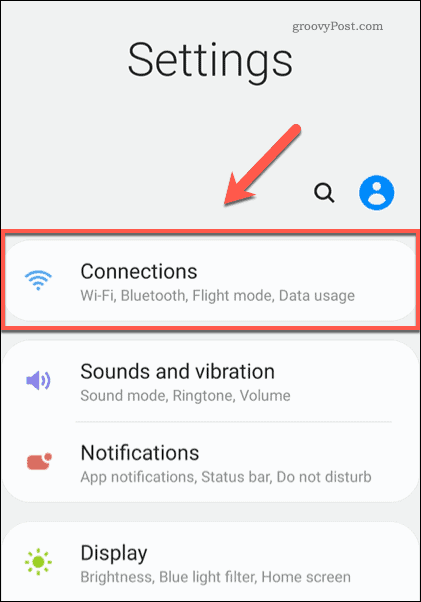
Di Koneksi, ketuk Bluetooth opsi, pastikan penggeser berada di Di posisi pertama. Ini akan membawa Anda ke Bluetooth menu pemindaian, di mana daftar perangkat yang dipasangkan sebelumnya, serta perangkat terdekat yang tidak dipasangkan, akan terlihat.
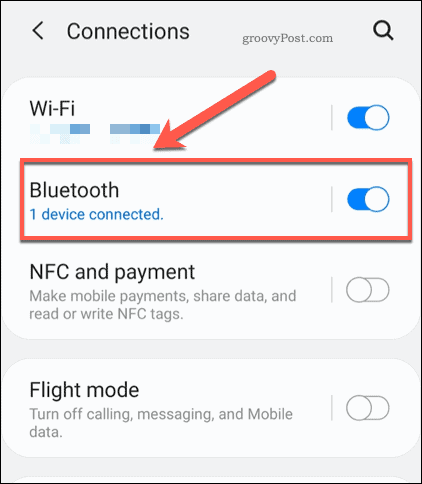
Untuk memasangkan AirPods Anda, letakkan di dalam wadah pengisi daya, lalu tekan dan tahan tombol kembali selama beberapa detik. Lampu LED kecil di dalam casing akan mulai berkedip putih, menunjukkan bahwa AirPods dalam mode berpasangan.
Pada titik ini, pilih AirPods di menu pencarian Bluetooth di perangkat Android Anda.
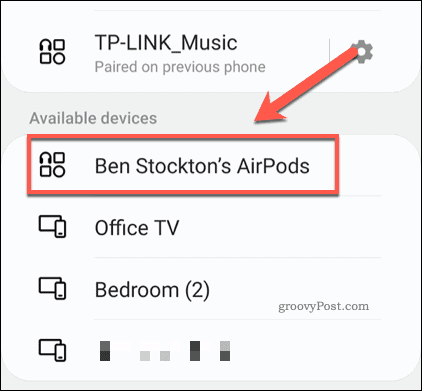
Anda akan ditanya apakah ingin menyandingkan dengan AirPods Anda. Keran baik untuk mengkonfirmasi.
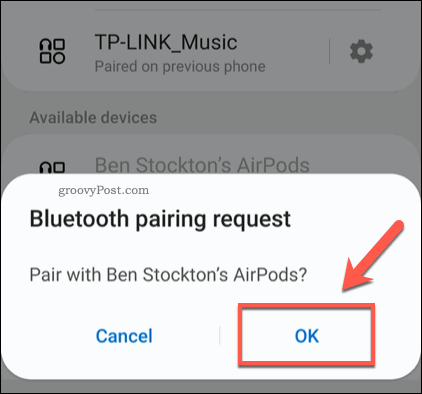
Jika proses pemasangan berhasil, AirPods Anda sekarang harus terhubung ke perangkat Android Anda.
Menginstal Aplikasi Kontrol AirPods
Setelah Anda memasangkan AirPods dengan perangkat Android Anda, Anda seharusnya dapat memutar musik dan menerima panggilan. Namun, untuk mengaktifkan fitur lanjutan, Anda perlu memasang aplikasi kontrol pihak ketiga. Ini dibuat oleh pengembang yang ingin mengatasi beberapa kesulitan dalam menggunakan produk Apple dengan Android.
Salah satu aplikasi kontrol AirPod terbaik adalah AndroPods, dengan lebih dari satu juta penginstalan di Google Play Store. Meskipun fitur dasar aplikasi ini gratis, fitur tambahan (seperti deteksi telinga) memerlukan pembelian dalam aplikasi sebesar $ 2,99 untuk mengaktifkannya.
Jika AirPods Anda dipasangkan dengan perangkat Android Anda, unduh dan instal AndroPods dari Google Play Store. Anda perlu memberi otorisasi overlay dan izin lokasi untuk memungkinkan aplikasi bekerja secara efektif setelah dipasang.
Dalam AndroPods menu aplikasi, tekan Aktifkan layanan slider untuk mengaktifkan fitur AndroPods. Anda juga perlu memilih versi AirPods yang Anda gunakan dengan mengetuk Model pilihan.
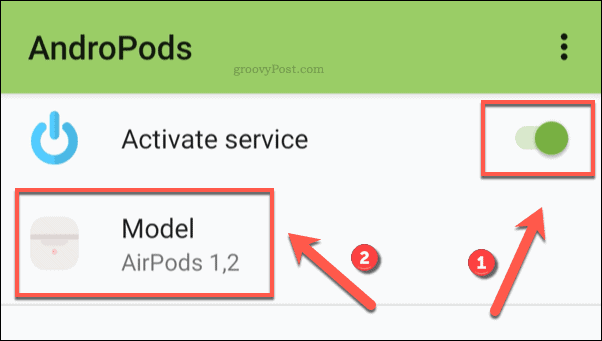
Dalam Model jendela pop-up, pilih AirPods 1,2 jika Anda menggunakan AirPods standar (versi 1 atau 2). Untuk pengguna AirPods Pro, pilih AirPods Pro sebagai gantinya.
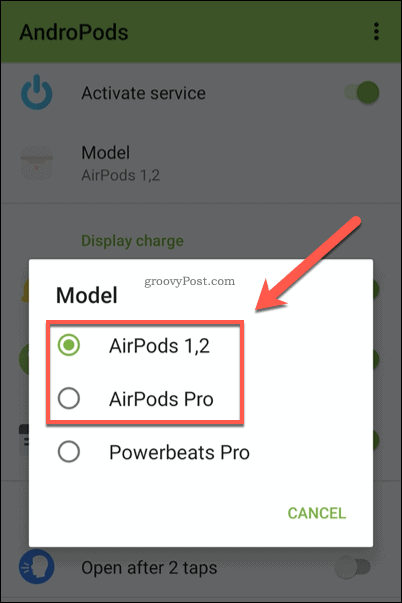
Salah satu masalah terbesar dengan AirPods di Android adalah kurangnya notifikasi baterai. Untuk mengaktifkan ini, ketuk untuk mengaktifkan Biaya tampilan slider untuk menentukan notifikasi yang ingin Anda gunakan.
Misalnya, untuk melihat biaya AirPods saat ini sebagai ikon notifikasi, ketuk Sebagai notifikasi slider untuk mengaktifkannya.
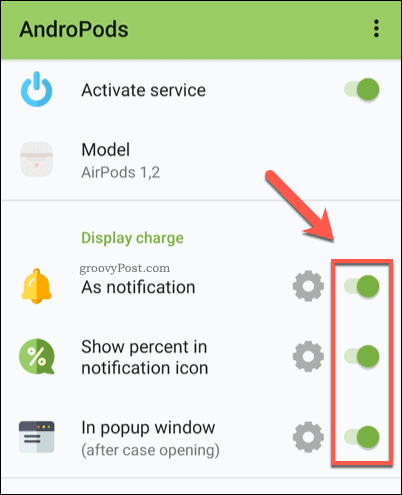
Anda kemudian dapat mulai mengubah fitur lain dengan mengetuk penggeser di sebelah setiap entri.
Misalnya, jika Anda ingin menjeda musik setelah melepaskan AirPod (atau melanjutkannya jika Anda memasangnya kembali di telinga), pastikan untuk mengaktifkan Menangguhkan dan Lanjut slider di Deteksi telinga bagian.
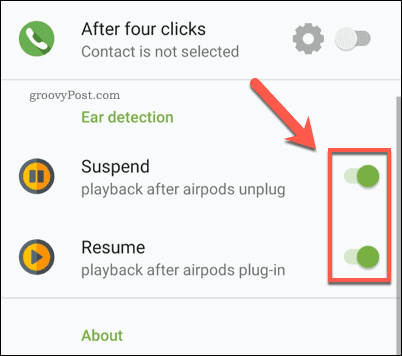
Menggunakan Android Secara Efektif
Apple AirPods termasuk di antara teknologi Apple baru terbaik dalam dekade terakhir, jadi jika Anda memiliki perangkat Android, Anda dapat menggunakan langkah-langkah di atas untuk membuatnya bekerja dengan benar. Ada sejumlah kiat lain yang dapat Anda gunakan jika Anda baru mengenal platform, dari mengaktifkan menu Android tersembunyi untuk melacak penggunaan data Anda.
Jika Anda ingin menangkap apa yang Anda lakukan di ponsel Android, Anda mungkin ingin melihatnya menggunakan Perekam Layar Android bawaan untuk membantu Anda memulai.
Panduan Anda untuk Berbagi Dokumen di Google Dokumen, Spreadsheet, dan Slide
Anda dapat dengan mudah berkolaborasi dengan aplikasi berbasis web Google. Berikut panduan Anda untuk berbagi di Google Dokumen, Spreadsheet, dan Slide dengan izin ...


